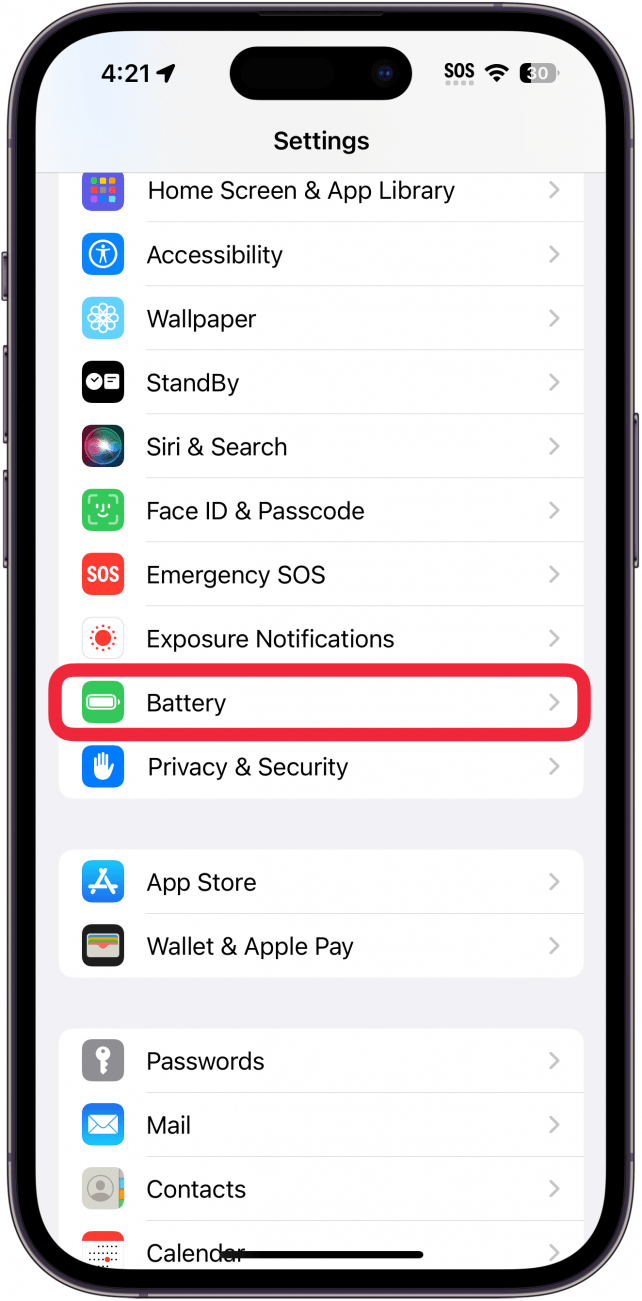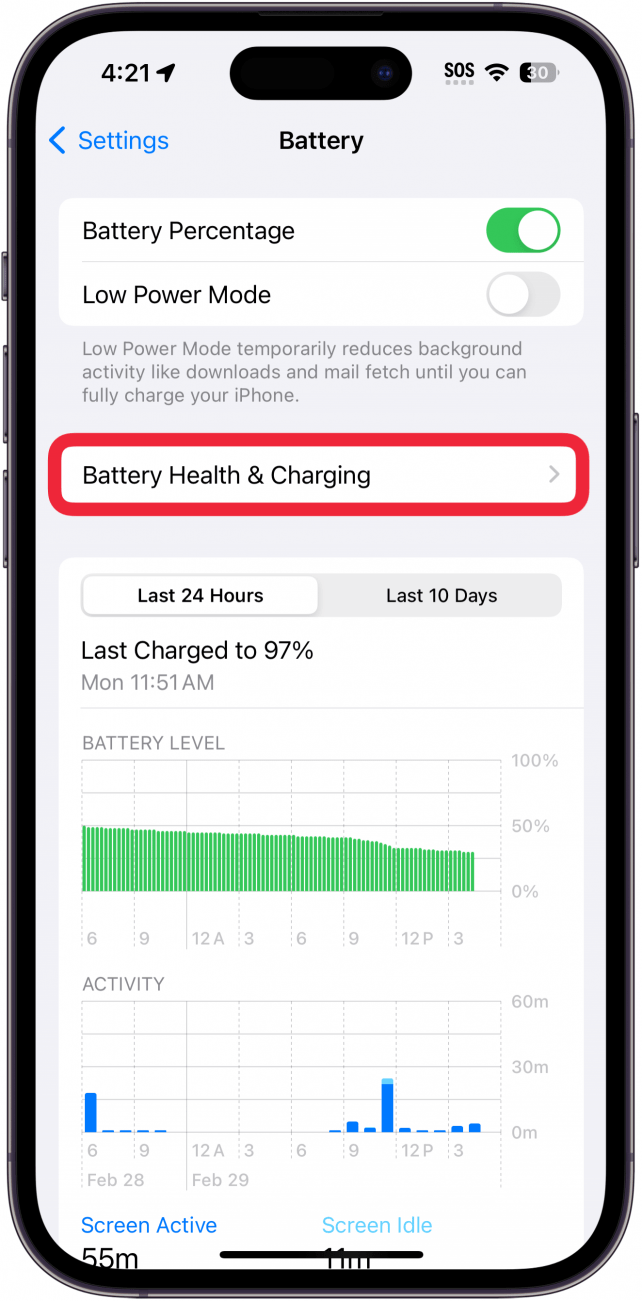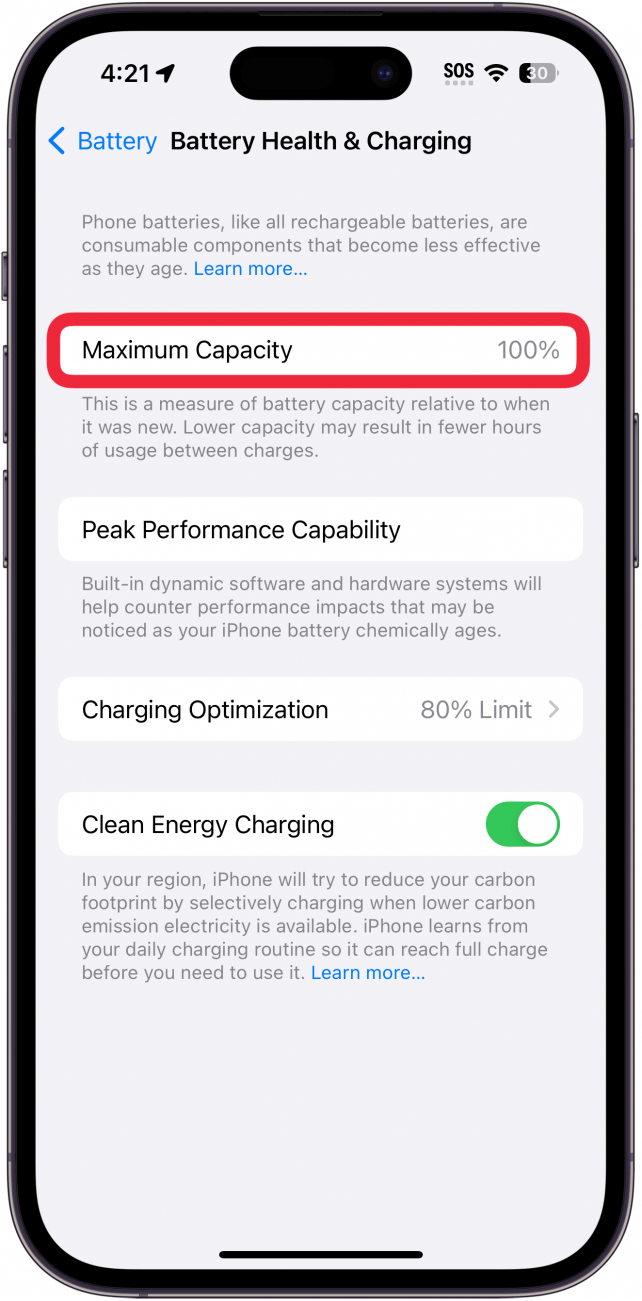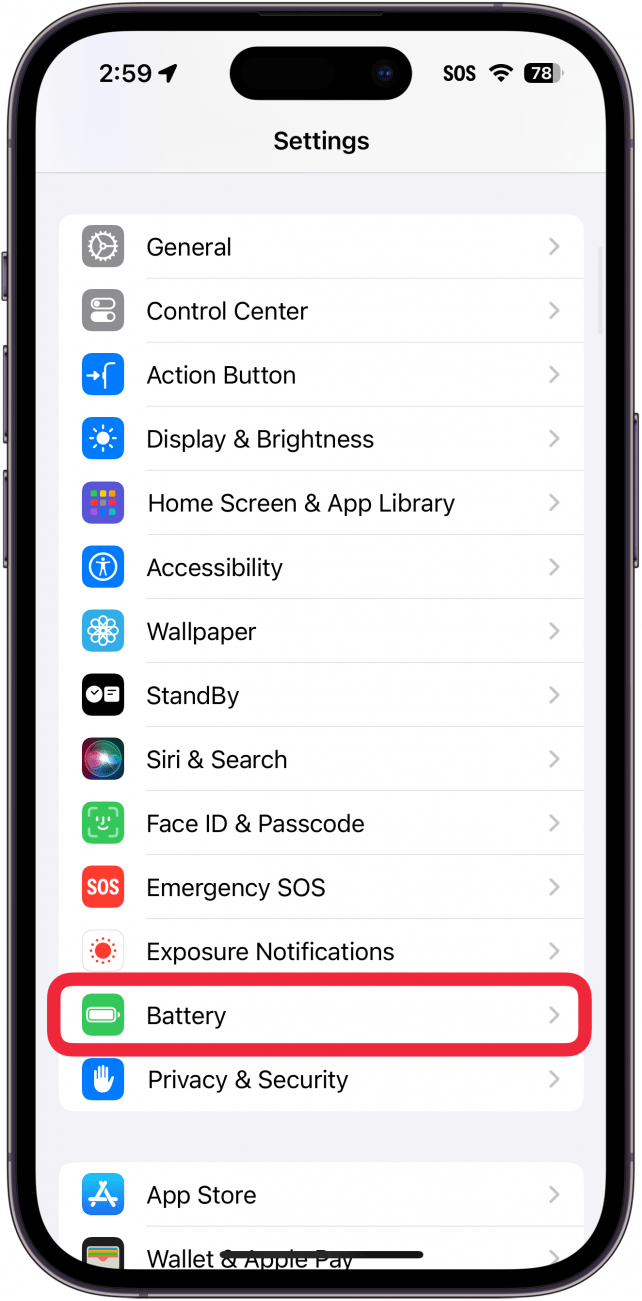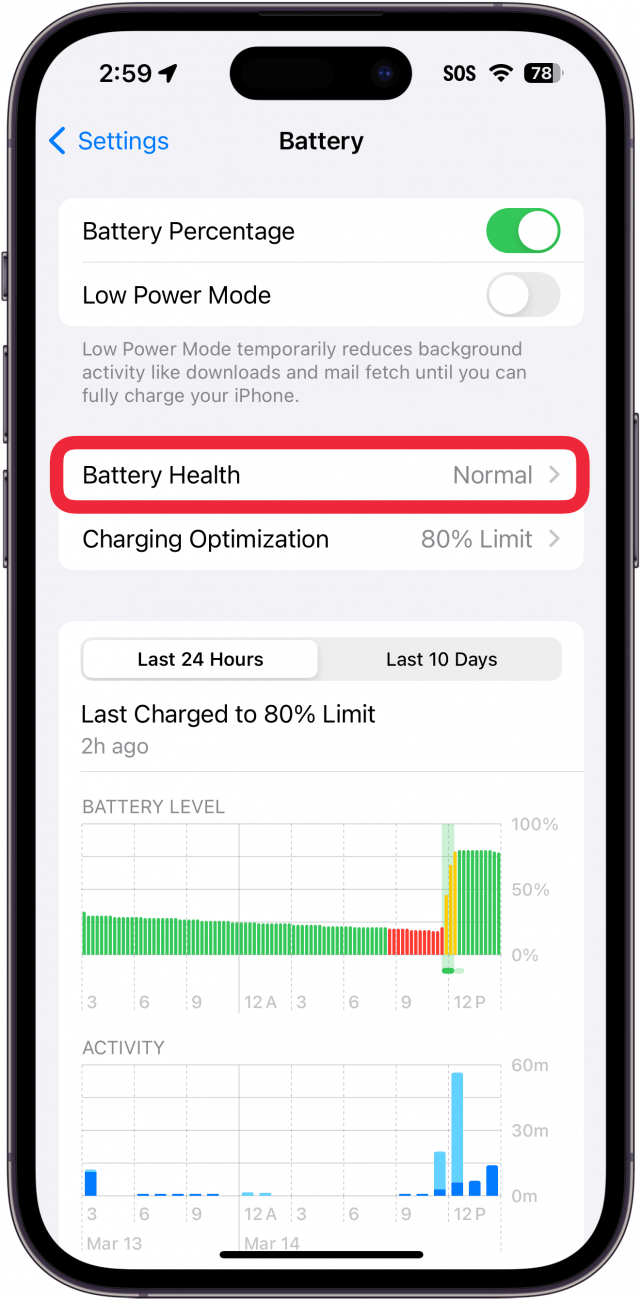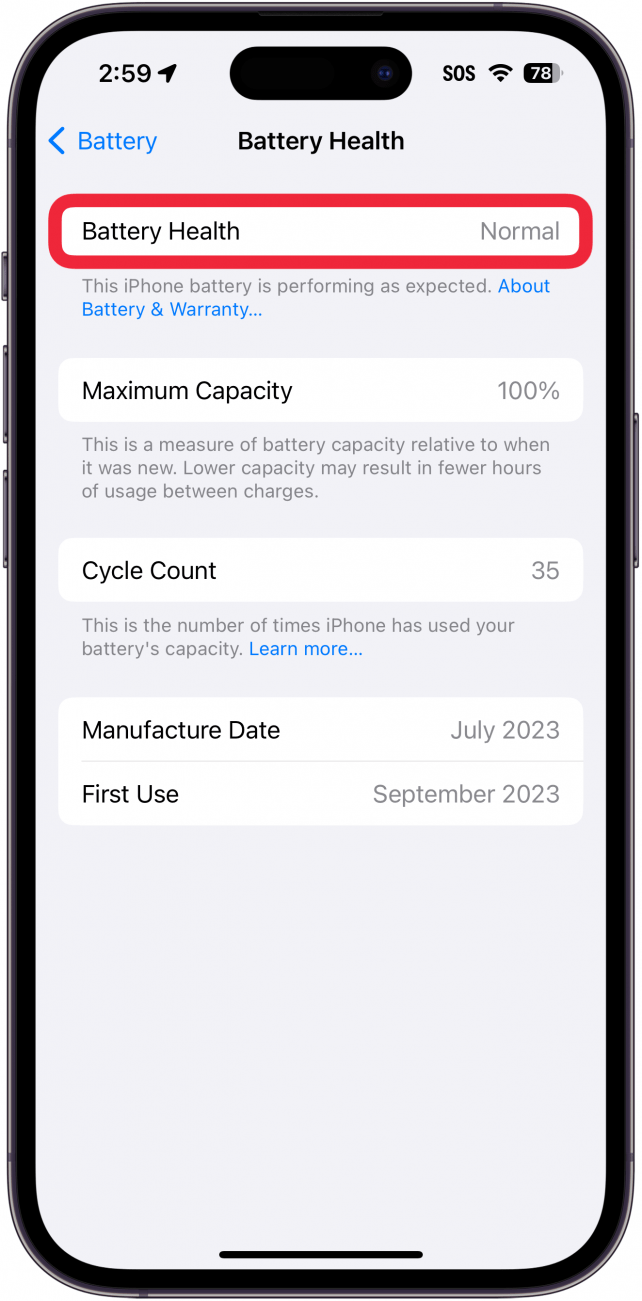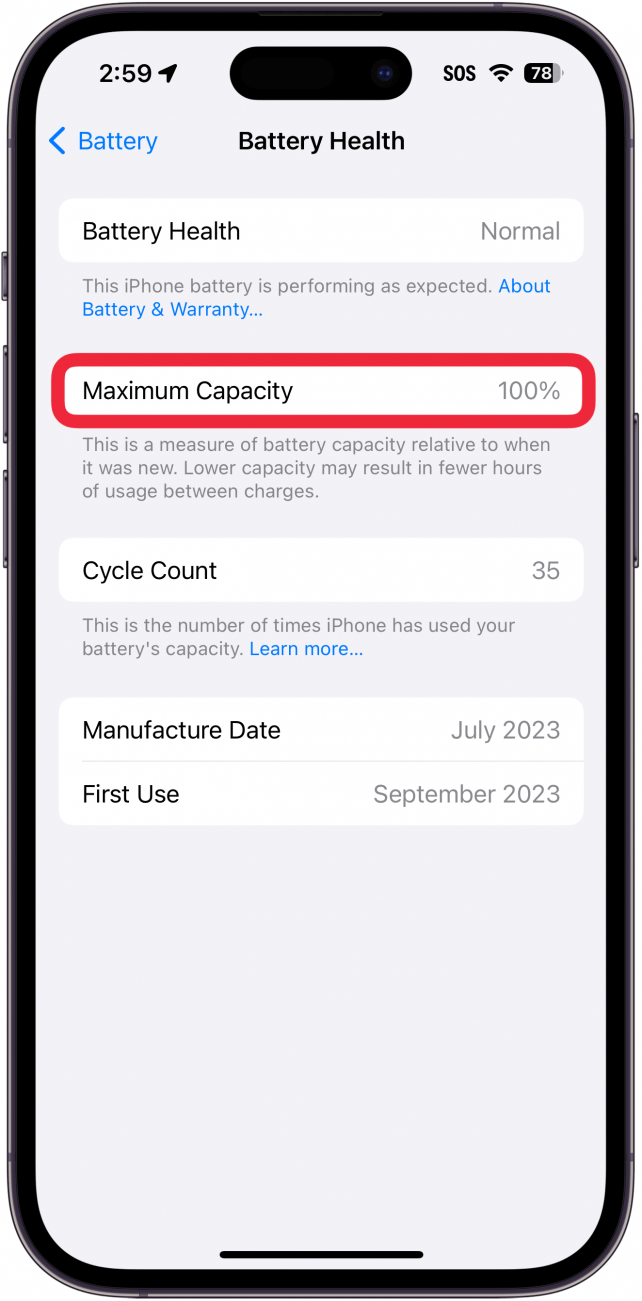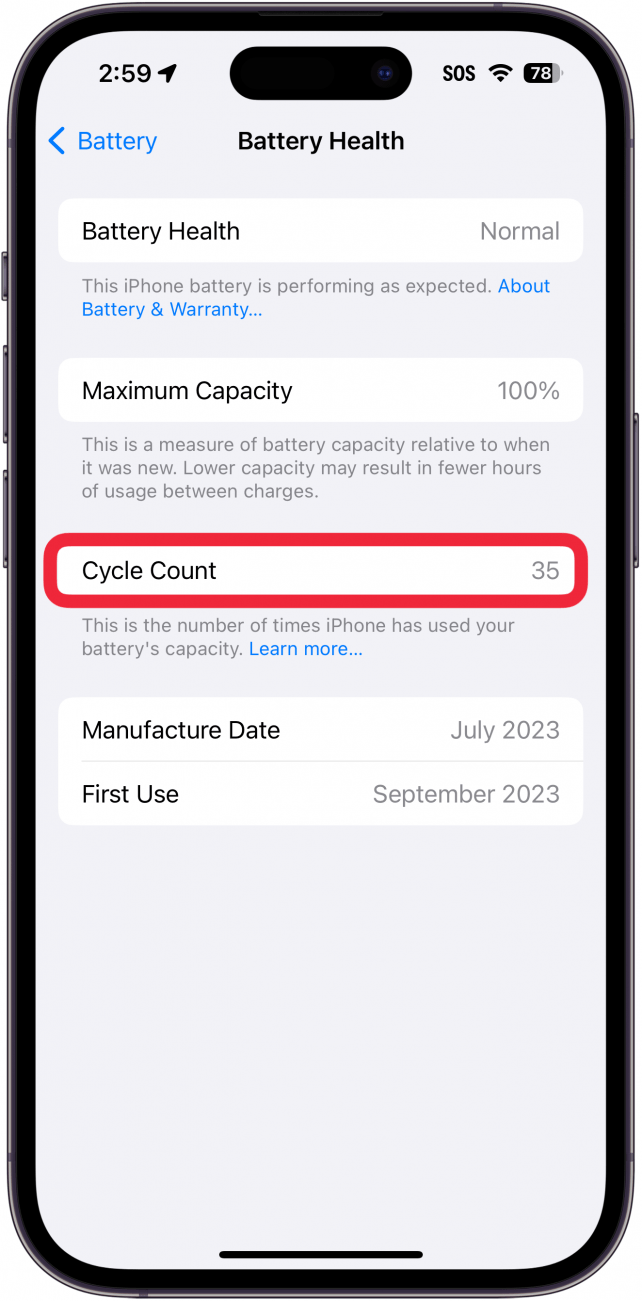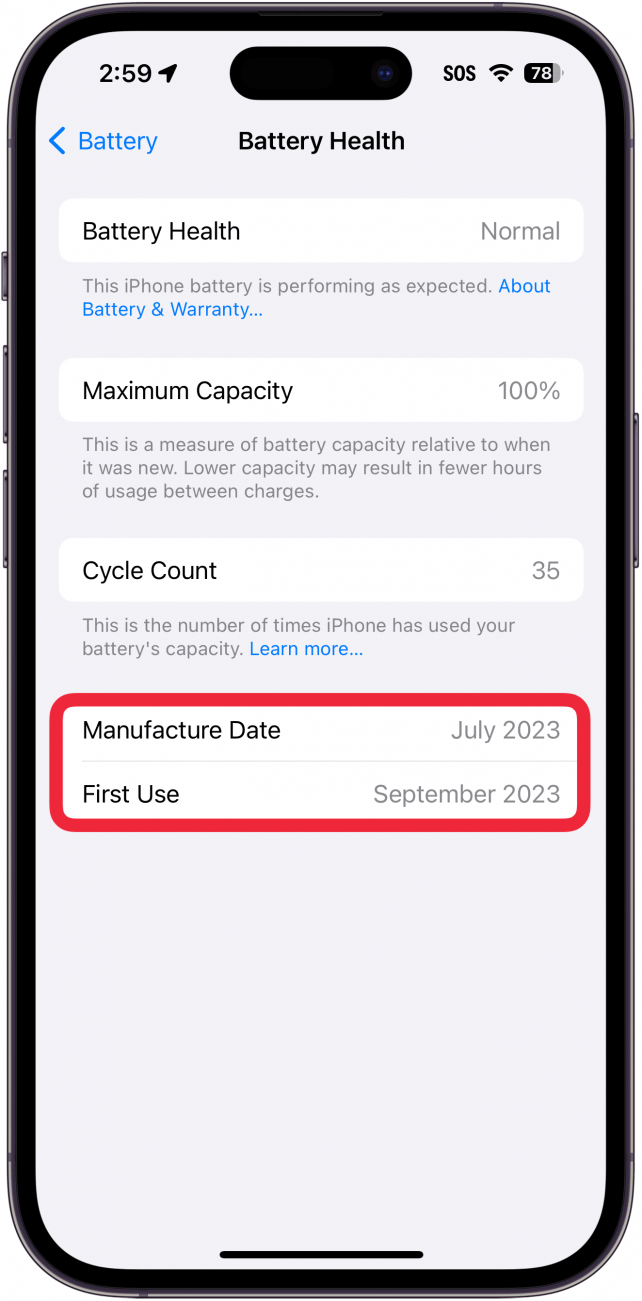Apple mendarat di air panas dengan pelanggan beberapa tahun yang lalu apabila ciri yang direka untuk memperlahankan pemproses model iPhone yang lebih tua untuk menghalang mereka dari tiba -tiba menutup cahaya. Pengkritik mengekalkan bahawa Apple membantah kelajuan model iPhone terdahulu untuk mendorong pelanggan ke arah peranti yang lebih baru, sementara Apple menegaskan bahawa ciri itu diperlukan untuk mengatasi bateri penuaan. Sekarang, Apple membolehkan pengguna memantau kesihatan bateri iPhone mereka.
Mengapa anda suka tip ini:
- Pantau kesihatan bateri iPhone anda, jadi anda tahu bila tiba masanya untuk diganti.
- Dayakan atau lumpuhkan keupayaan prestasi puncak apabila kesihatan bateri anda jatuh di bawah 80%.
Cara memeriksa kesihatan bateri di iPhone
Keperluan Sistem
Petua ini berfungsi pada iPhone yang menjalankan iOS 15 atau lebih baru. Ketahui cara mengemas kini ke versi terkini iOS . Jika anda menggunakan iPhone 15 yang menjalankan iOS 17.4 atau lebih baru, sila rujuk bahagian seterusnya .
Ingin tahu bagaimana untuk memeriksa kapasiti bateri iPhone anda? Ia cepat, mudah, dan sekeping maklumat yang berharga mengenai peranti anda. Untuk lebih banyak petua mengenai apa yang perlu dilakukan apabila bateri iPhone anda mengalir dengan cepat , lihat percuma kami Petua Surat Berita Hari. Sekarang, mari kita lihat cara terbaik untuk memeriksa kesihatan bateri iPhone:
 Temui ciri -ciri tersembunyi iPhone anda tip harian (dengan tangkapan skrin dan arahan yang jelas) supaya anda boleh menguasai iPhone anda hanya dalam satu minit sehari.
Temui ciri -ciri tersembunyi iPhone anda tip harian (dengan tangkapan skrin dan arahan yang jelas) supaya anda boleh menguasai iPhone anda hanya dalam satu minit sehari.
- Buka aplikasi Tetapan , dan ketik bateri .

- Sekarang ketik kesihatan bateri & pengecasan .

- Anda akan melihat kapasiti bateri anda di samping kapasiti maksimum .

Kapasiti maksimum memberitahu anda kapasiti bateri iPhone anda berbanding dengan kapasiti yang ada ketika ia baru. Sebagai contoh, jika kapasiti maksimum anda berada pada 85%, ini bermakna apabila iPhone anda dicas sepenuhnya sekarang, ia bersamaan dengan mengecas bateri iPhone baru kepada 85%. Pada skrin ini, anda juga boleh mengaktifkan pengecasan bateri yang dioptimumkan , yang mengurangkan penuaan dengan mengoptimumkan bagaimana bateri anda berkelakuan semasa mengecas.
Sekiranya kapasiti maksimum bateri anda turun di bawah 80%, mesej seperti ini akan muncul pada skrin anda jika anda mengalami penutupan yang tidak dijangka:
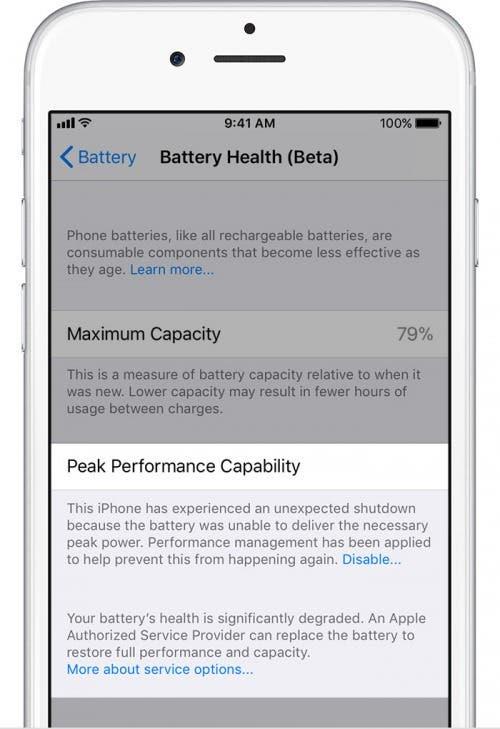
Anda boleh mengetuk Lumpuhkan untuk mematikan pendikit bateri pada iPhone anda; Tetapi pada ketika ini, anda mungkin ingin mempertimbangkan untuk menggantikan bateri anda untuk meningkatkan prestasi iPhone anda dan jumlah masa ia dapat beroperasi di antara caj.
Bagaimana Memeriksa Hayat Bateri IPhone 15 Pada iOS 17.4 & kemudian
Jika anda menggunakan iPhone 15 yang menjalankan iOS 17.4 atau lebih baru, anda mungkin menyedari bahawa menu bateri tidak kelihatan sama seperti tangkapan skrin di atas. Itu kerana iOS 17.4 mengubah bagaimana tetapan bateri anda muncul. Mari kita lihat cara memeriksa hayat bateri iPhone 15:
- Buka tetapan , dan ketik bateri .

- Di sini, anda mempunyai dua pilihan. Pengoptimuman pengecasan membolehkan anda menukar tetapan pengecasan bateri yang dioptimumkan . Buat masa ini, mari ketuk kesihatan bateri .

- Di sini, anda dapat melihat laporan terperinci mengenai hayat bateri iPhone 15 anda. Kesihatan bateri memberitahu anda jika bateri anda normal .

- Kapasiti maksimum memberitahu anda kapasiti bateri iPhone anda berbanding dengan kapasiti yang ada ketika ia baru.

- Kira -kira kitaran memberitahu anda berapa kali anda mengecas dan melepaskan bateri anda.

- Anda juga boleh melihat tarikh pembuatan bateri anda dan hari penggunaan pertama (apabila anda berkuasa pada iPhone anda untuk kali pertama).

Itulah cara untuk memeriksa kesihatan bateri iPhone anda. Jika anda suka petua untuk mengecas, kami juga boleh membantu menjawab soalan yang dikenakan seperti, “Adakah cepat mengecas untuk iPhone?”